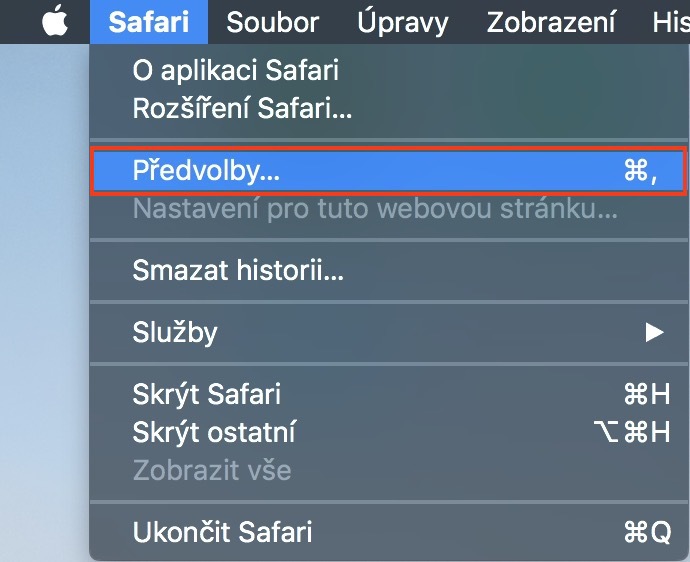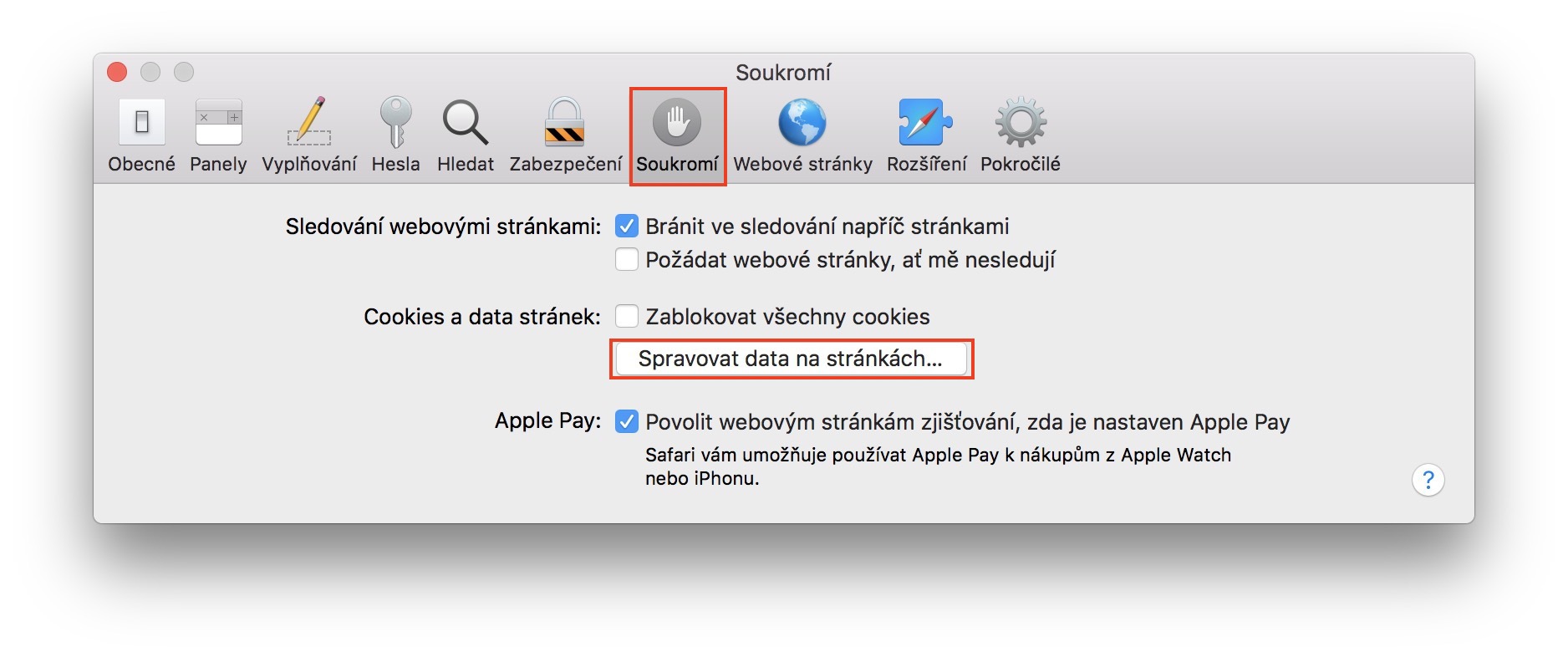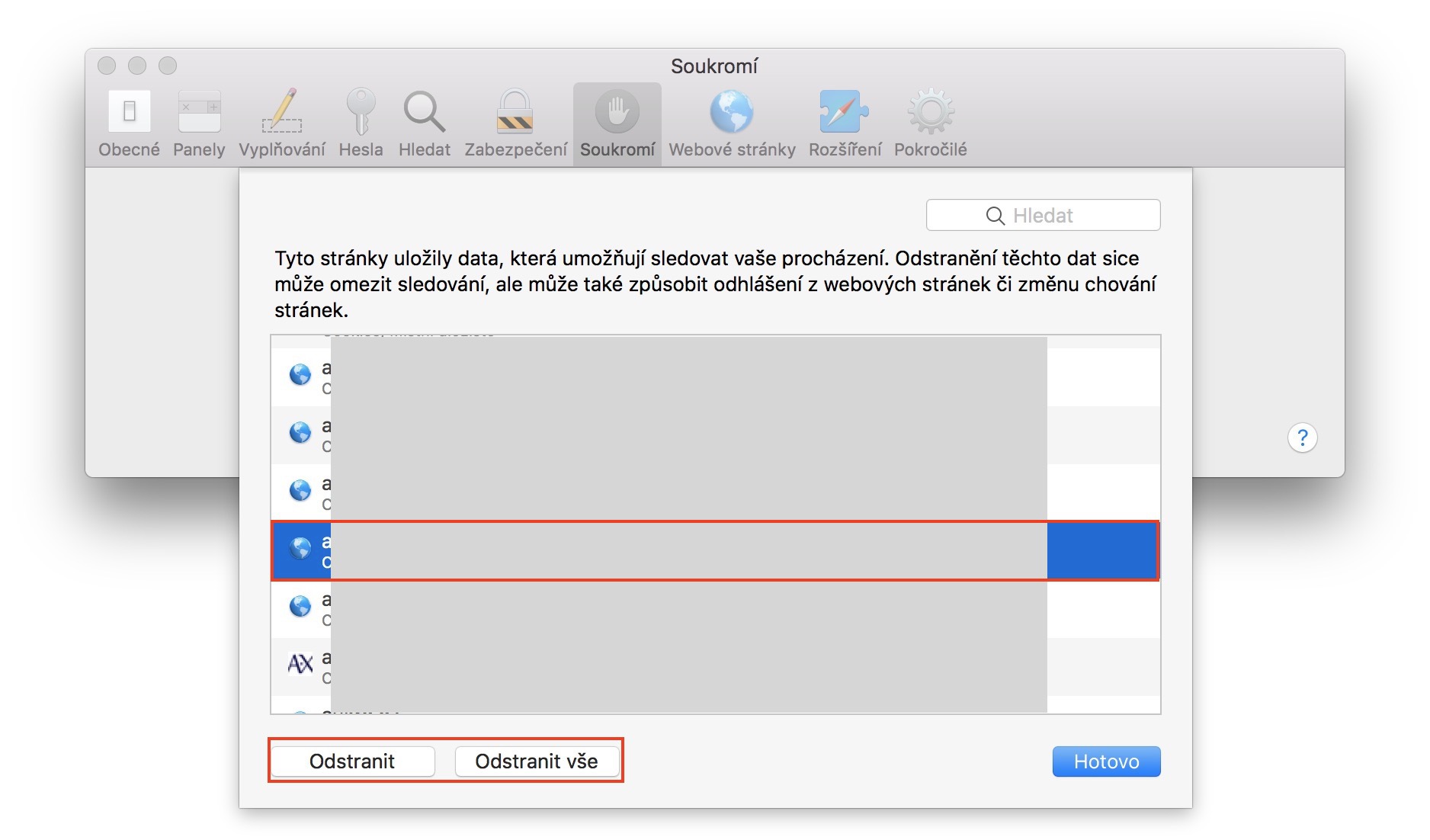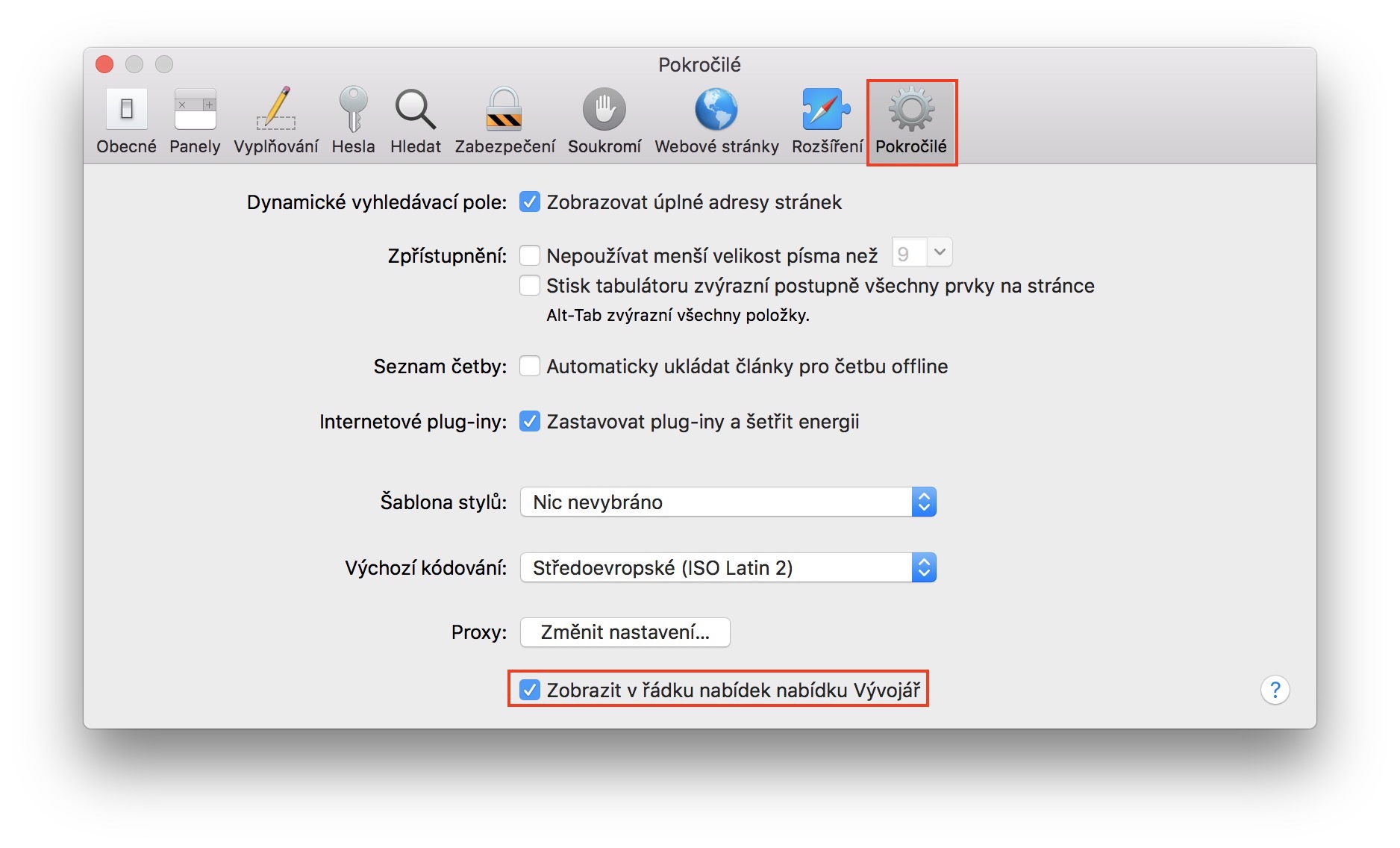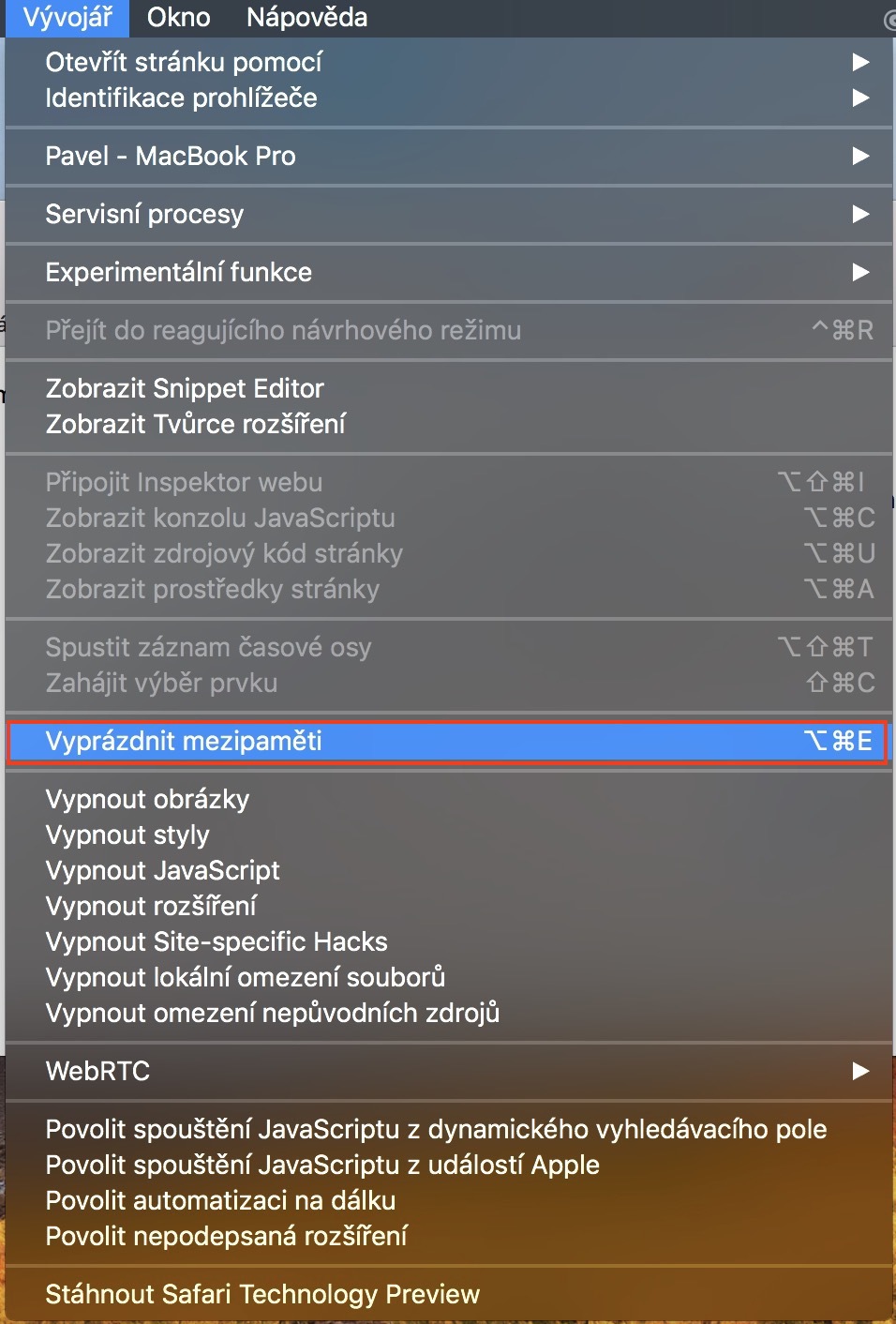ကွတ်ကီးနှင့် ကက်ရှ်တို့သည် ကိစ္စအများစုတွင် သင့်သူငယ်ချင်းများဖြစ်သည်။ ယနေ့ ဝဘ်ဆိုဒ်တိုင်းနီးပါးကို သင်ဝင်ကြည့်သောအခါ ဤအရာများသည် Safari ဘရောက်ဆာသို့ တိုက်ရိုက်သိမ်းဆည်းထားသည့် ဖိုင်များဖြစ်သည်။ ၎င်းသည် နောင်တွင် အလားတူစာမျက်နှာသို့ ထပ်မံချိတ်ဆက်ပါက စာမျက်နှာကိုပြသရန် လိုအပ်သည့်ဒေတာအားလုံးကို ပြန်လည်ဒေါင်းလုဒ်လုပ်ရန် မလိုအပ်ကြောင်း သေချာစေပါသည်။ ကံမကောင်းစွာပဲ၊ ဘရောက်ဆာ cache ပျက်ယွင်းသွားတတ်ပါတယ်။ သင့်စာမျက်နှာများ မှန်ကန်စွာပြသခြင်း ရပ်သွားသောအခါတွင် ၎င်းကို မကြာခဏ သတိပြုမိနိုင်သည်။ ဥပမာအားဖြင့်၊ Facebook တွင် သင်၏မှတ်ချက်များ၊ ပုံများ စသည်တို့ကို မှန်ကန်စွာပြသနိုင်တော့မည်မဟုတ်ပါ။ ကက်ရှ်သည် အများသူငှာ နေရာများတွင် အန္တရာယ်ဖြစ်စေနိုင်သည့် သင်၏ လော့ဂ်အင်အချက်အလက်ကို မှတ်မိစေရန် ဘရောက်ဆာတွင်လည်း တာဝန်ရှိပါသည်။ ကောင်းပြီ၊ အထက်ဖော်ပြပါ ကိစ္စများသည် သင့်အတွက် ပြဿနာမဟုတ်ပါက၊ အဓိကအားဖြင့် ဝဘ်ဆိုက်များကြည့်ရှုခြင်းကို အရှိန်မြှင့်ရန် အဓိကအားဖြင့် ကွတ်ကီးများဖြင့် ခဏခဏရှင်းလင်းရန် အကြံပြုထားသည်။ ဒါဆို ဘယ်လိုလုပ်ရမလဲ?
အဲဒါဖြစ်နိုင်တယ်။ မင်းကို စိတ်ဝင်စားတယ်။

အချို့သောစာမျက်နှာအတွက် cache နှင့် cookies များကိုဖျက်ခြင်း။
- ကျွန်ုပ်တို့သည် ပြတင်းပေါက်သို့ ပြောင်းသည်။ Safari ဥယျာဉ်ကိုလည်း
- အပေါ်ဘားတွင် bold ကိုနှိပ်ပါ။ Safari ဥယျာဉ်ကိုလည်း
- ပေါ်လာသော drop-down menu တွင်၊ ကိုနှိပ်ပါ။ ဦးစားပေးများ…
- ထို့နောက် မီနူးရှိ အိုင်ကွန်ကို နှိပ်ပါ။ ကိုယ်ရေးကိုယ်တာ
- ခလုတ်ကိုနှိပ်ပါ။ ဝဘ်ဆိုက်များပေါ်ရှိ ဒေတာကို စီမံပါ...
- ဤနေရာတွင် ကျွန်ုပ်တို့သည် ၎င်းကိုရွေးချယ်ခြင်းဖြင့် သီးခြားစာမျက်နှာတစ်ခုအတွက် ကက်ရှ်နှင့် ကွက်ကီးများကို ဖျက်နိုင်ပါသည်။ သင်အမှတ်အသားပြီးနောက် ရွေးချယ်ခွင့်တစ်ခုကို နှိပ်ပါ။ ဖယ်ရှားပါ။
- ဖယ်ချင်ရင် cache ဖိုင်များနှင့် cookies များအားလုံးခလုတ်ကိုနှိပ်လိုက်ရုံပါပဲ။ အားလုံးကို ဖျက်ပါ။
Safari ရှိ cache ကိုရှင်းလင်းခြင်း။
Cache ကိုသာ ဖျက်ပြီး cookies များကို သိမ်းဆည်းလိုပါက အောက်ပါအတိုင်း လုပ်ဆောင်ပါ။
- ကျွန်ုပ်တို့သည် ပြတင်းပေါက်သို့ ပြောင်းသည်။ Safari ဥယျာဉ်ကိုလည်း
- အပေါ်ဘားတွင် bold ကိုနှိပ်ပါ။ Safari ဥယျာဉ်ကိုလည်း
- ပေါ်လာသော drop-down menu တွင်၊ ကိုနှိပ်ပါ။ ဦးစားပေးများ…
- ထို့နောက် မီနူးရှိ အိုင်ကွန်ကို နှိပ်ပါ။ အဆင့်မြင့်
- အမှန်ခြစ်ပေးမယ်။ နောက်ဆုံးအားကိုးရာ၊ မီနူးဘားတွင် Developer မီနူးကို ပြပါ။
- ပိတ်လိုက်ရအောင် နှစ်သက်ရာ
- စာညှပ်များနှင့် Window တက်ဘ်များအကြား ထိပ်ဘားတွင် တဘ်တစ်ခု ပေါ်လာလိမ့်မည်။ ပြုစုသူ
- ကျွန်ုပ်တို့သည် ဤတက်ဘ်ကိုနှိပ်ပြီး ရွေးချယ်မှုတစ်ခုကို ရွေးချယ်ပါ။ ကက်ရှ်ဗလာ
အကယ်၍ သင်သည် အချို့သော စာမျက်နှာများတွင် ပြဿနာရှိဖူးပါက၊ ဥပမာ Facebook သည် ကက်ရှ်နှင့် ကွတ်ကီးများကို ရှင်းလင်းပြီးနောက် အရာအားလုံး လုံး၀ ကောင်းမွန်နေသင့်သည်။ ဤအဆင့်များသည် လော့ဂ်အင်ဒေတာကို အလိုအလျောက်သိမ်းဆည်းခြင်းကိုလည်း ဖျက်လိုက်ပါသည်။ တစ်ချိန်တည်းမှာပင်၊ ကက်ရှ်နှင့် ကွတ်ကီးများကို ရှင်းလင်းပြီးနောက်၊ Safari browser သည် ပိုမိုမြန်ဆန်စွာ လုပ်ဆောင်သည်ကို သတိပြုမိသင့်သည်။